在流媒体时代,维护个人音乐收藏通常是一个失败的原因。打开Spotify 比在设备之间传输文件或处理蹩脚或停产的音乐播放器更容易。但是您无需将音乐收藏留在石器时代,因为您可以使用 Plex 构建自己的音乐流媒体服务。
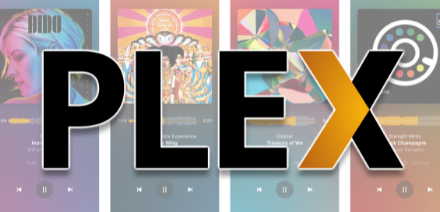
等等,您可以将 Plex 用于音乐吗?
Plex 以电影流媒体平台而闻名。它可以让您将您的视频收藏流式传输到您家内外的任何设备,其出色的界面通过为您的视频文件提供封面艺术、摘要和其他信息来自动填补空白。
但 Plex 不仅仅适用于电影。您还可以将服务用于音频,无论是音乐还是有声读物。而且由于 Plex 是免费的,您可以有效地构建自己的音乐流媒体服务,而无需花费一分钱。就是这么简单。
Plex 支持几乎所有文件格式的播放,甚至像 FLAC 这样的无损格式。与那些“真正的”流媒体服务不同,它具有内置的可视化工具、深度 EQ 设置、响度选项和衰减控制。
当然,Plex 还可以为您的音乐收藏添加大量数据。它会自动将封面艺术应用于专辑,用照片和简历组织艺术家,甚至显示音乐歌词。此外,Plex 可以告诉您即将举行的音乐会,如果您不介意评论家,它可以向您显示专辑评论。
Plex 甚至可以使用“音频指纹识别”来帮助识别错误命名的曲目,如果你有一个庞大的、稍微杂乱无章的音乐库,这将是一个很大的帮助。也就是说,此功能最适用于知名歌曲,而不是盗版或晦涩的歌曲。
Plex 服务器需要什么?
您可以将任何旧计算机变成 Plex 媒体服务器。它只需要合理数量的存储空间和稳定的互联网连接,最好是通过以太网电缆。但与往常一样,我建议使用NVIDIA Shield 电视棒或 Raspberry Pi 4 微型计算机。
NVIDIA Shield TV 和 Raspberry Pi 4 比全尺寸计算机更节能,因此它们对您的电费的影响应该很小。虽然这些产品不是 超级强大,但它们足以流式传输 4K 视频,因此流式传输音频不会有任何问题。(请注意,这两种解决方案都需要外部存储。)
如果您想要具有更多灵活性或功能的东西,您应该为您的 Plex 服务器使用计算机或 NAS 设备。如果你走 PC 路线,我建议使用像英特尔 NUC 这样的小型高效设备,不过你也可以从壁橱里拿出旧的 Acer 或 Dell。至于 NAS 设备——嗯,它们实际上是用作服务器的,并且通常是核心 Plex 构建的最佳选择。
以上所有 Plex 解决方案都可以自动备份数据,但如果优先考虑数据冗余,PC 或 NAS 是最佳选择。
现在,如果您想在购买任何硬件之前测试 Plex,您始终可以从您的主台式机或笔记本电脑运行媒体服务器。这不会影响您计算机的正常功能,因为 Plex 基本上只是将文件从您的计算机流式传输到 Internet 的软件。(不过,我不会将此称为长期解决方案,因为 Plex 会在您的计算机处于活动状态时减慢它的速度,并且会在大量使用时磨损您的存储驱动器。)
为 Plex 媒体服务器选择设备后,请按照平台的快速启动说明进行所有设置。同样,这个过程是完全免费的;您只需要创建一个 Plex 帐户并耐心按照 Plex 的说明进行操作即可。
将您的音乐收藏添加到 Plex
因为您正在构建流媒体服务,所以您需要搜索一些 MP3、WAV、FLAC 和其他音乐文件。这意味着翻录您的 CD,通过 Amazon 或Bandcamp等平台购买无 DRM 的音乐,并 从您在 iTunes 上购买的音乐中删除 DRM 。
拥有数字音乐收藏后,您需要为 Plex 组织它。否则,该服务只会向您显示一堆乱七八糟的随机曲目。组织音乐非常容易,如果您已经为 iTunes 或其他音乐播放器维护了音乐收藏,那么您的工作就完成了。
也就是说,Plex 提供了关于这个主题的详细说明,为了您的方便,我将在这里总结这些说明:
创建一个名为“音乐”的文件夹。这是 Plex 将用于音乐的目录。
您的“音乐”文件夹应包含每个艺术家的唯一文件夹。
每个艺术家的文件夹都应该包含他们的音乐。但是不要把文件混在一起;将每个专辑分开到自己的文件夹中。
命名专辑的每首曲目,将曲目编号放在其名称之前。
为资料库中的每首歌曲添加元数据。此元数据告诉 Plex 一首歌来自哪个艺术家和专辑,以及它在专辑中的位置。(您可以使用MusicBrainz Picard之类的工具来加快此过程,或者只需右键单击每个曲目并编辑其属性。)
我应该澄清一下,Plex 会自动组织元数据并将其添加到您的库中。即使您收藏中的某些曲目缺少信息,例如曲目列表元数据,它们也可以与该服务正常工作。但我没有做出任何承诺。
现在您的音乐已针对 Plex 进行了整理,您需要将“Music”文件夹复制到 Plex 服务器的存储驱动器中。然后,您需要告诉 Plex 在哪里可以找到您的音乐目录。
打开Plex Web 客户端并转到设置(工具图标)。然后,找到“管理”部分并选择“库”。单击“添加库”按钮并选择“音乐”作为您的库类型。现在,选择您之前创建的音乐目录作为源文件夹。单击“添加库”确认您的选择。
您的音乐收藏现在将填满您的 Plex 服务器。此过程可能需要一段时间,具体取决于您的图书馆的大小,尤其是当 Plex 为每个艺术家、专辑和曲目寻找图像和信息时。
使用 Plexamp 或 Prism 应用程序进行流式传输
虽然您可以从普通的 Plex 应用程序或浏览器客户端流式传输音频,但在移动设备上的体验并不好。这就是我建议使用Plexamp或Prism的原因。这些应用程序看起来超级流畅,感觉就像“真正的”音乐播放器,因此它们对于良好的音乐流媒体体验不可或缺。
Plexamp 是官方应用程序,它非常引人注目。它提供多种主题选项、基于您的音乐库的自动播放列表、无缝播放、可调节的 EQ 和放大器设置以及离线收听。此外,您和一个同样酷的朋友可以通过 Plexamp 将您的 Plex 库配对以共享音乐!
不幸的是,Plexamp 需要 Plex Pass。那是每月 6 美元的订阅费,或者如果您想要终身会员资格,则需要 120 美元的一次性费用。那些不熟悉 Plex 并且不想支付 6 美元的人应该尝试 Prism——请记住,它仅适用于 iOS。
Prism 应用程序是免费的并且相当充实,尽管它不会创建自动播放列表。除了免费的 Plex 流媒体之外,这里的定义功能是能够从 iCloud 库中提取音乐和播放列表。如果您尝试 Prism 并认为它不错,我建议升级到 Plexamp。
可选:将 Plex 与 TIDAL 链接
您想将您的个人流媒体库与“真正的”流媒体服务相结合吗?只需将您的 Plex 帐户与 TIDAL 关联!TIDAL 上的所有音乐都将出现在 Plex 和 Plexamp 中,当然,它会以高保真或无损格式流式传输。
如果您有 TIDAL HI-FI,链接您的帐户即可免费获得 Plex Pass。这是一个杀手锏,当然,这是将音乐添加到您的 Plex 库中的最简单方法,而无需自己获取文件。
要将 TIDAL 与 Plex 链接,请按照Plex 网站上的说明进行操作。请注意,TIDAL 家庭计划与 Plex 不兼容。
